

このトピックでは、次の操作手順について説明します。
ブラウザを確認する
タブレットを確認する
「PRISMAsync Remote Manager」の開始
PRISMAsync Remote Manager にログインする
PRISMAsync Remote Manager でのログアウト
Settings Editor に移動する
パスワードを回復する
PRISMAsync Remote Manager の表示言語を変更する
Internet Explorer 11
Edge 25.10586.x.x
Firefox 30
Chrome 35
Chrome for Android 4.0
Safari for iOS 8.1.1 (Apple iPad の場合のみ)
ブラウザで HTML 5、JavaScript、および WebSocket を使用している必要があります。
Apple iPad 2
Android、1 GB 以上の内部メモリ
10" の最小画面サイズのタブレットを使用することをお勧めします。
クラスタ プリンタの Settings Editor から PRISMAsync Remote Manager を起動します。
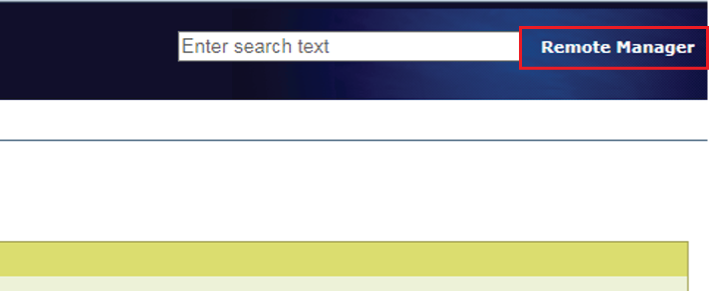 「PRISMAsync Remote Manager」の開始
「PRISMAsync Remote Manager」の開始クラスタ プリンタのアドレスを使用して PRISMAsync Remote Manager を起動します。次のアドレスを使用してください。http://<プリンタのホスト名または IP アドレス>/RuiClient
1 台のプリンタで PRISMAsync Remote Manager を使用する権限がある場合は、PRISMAsync Remote Manager を使用した他のクラスタ プリンタへのアクセスが自動的に許可されます。
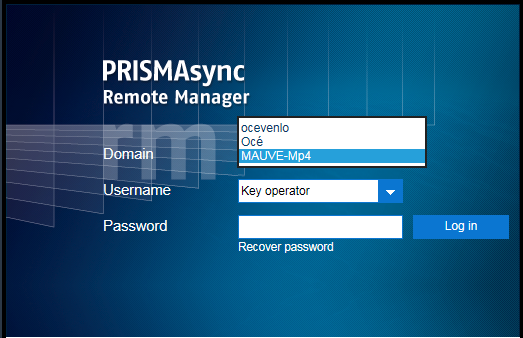 ログイン
ログイン[ドメイン] ドロップダウン リストが表示されたら、最初にプリンタのドメインを選択します。
出荷時設定ユーザー アカウントを選択するか、[ユーザー名] ドロップダウン リストから [個人のユーザー名] を選択します。
[個人のユーザー名] を選択したら、ユーザー名を入力します。
パスワードを入力します。
「[ログイン] 」をクリックします。
「[ログアウト] 」をクリックします。
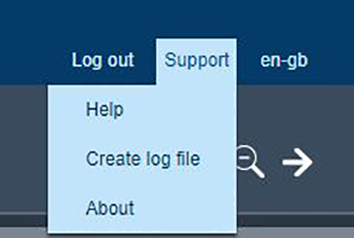 ログアウト
ログアウト右側最上部のメニューで  をクリックして、選択したプリンタの Settings Editor に移動します。この場所から再び PRISMAsync Remote Manager にログインできます。
をクリックして、選択したプリンタの Settings Editor に移動します。この場所から再び PRISMAsync Remote Manager にログインできます。
パスワードを忘れた場合は、パスワード回復用 E メールから新しいパスワードを定義できます。新しいパスワードを定義するためのリンクを含む電子メールは、ユーザーアカウントに属する電子メールアドレスに送信されます。この電子メールを受信してから 4 時間以内にリンクを有効にしてください。
この電子メール アドレスがユーザー アカウント プロパティに含まれていることを確認してください。含まれていない場合は、PRISMAsync Print Server のユーザー アカウント オプションでパスワードを変更する必要があります。PRISMAsync Print Server のユーザー アカウント オプションを変更する権限がない場合は、システム管理者にパスワードを提供する必要があります。
ログイン ウィンドウで [パスワードの回復] をクリックします。
「[OK] 」をクリックします。
このリカバリー手順は、ドメインユーザーアカウントと出荷時設定システム管理者アカウントのパスワードには適用されません。
現在の表示言語は右側最上部のメニューに表示されます。表示言語を変更するには、言語のアイコンをクリックします。
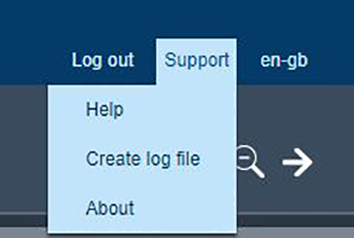 言語の表示
言語の表示